|
CONTE DE NOËL  RACCONTO DI NATALE RACCONTO DI NATALE
Ringrazio Irene per l'invito a tradurre i suoi tutorial
qui puoi trovare qualche risposta ai tuoi dubbi. Se l'argomento che ti interessa non è presente, ti prego di segnalarmelo. Questo tutorial è stato tradotto con PSPX9, ma può essere realizzato anche con le altre versioni di PSP. Dalla versione X4, il comando Immagine>Rifletti è stato sostituito con Immagine>Capovolgi in orizzontale, e il comando Immagine>Capovolgi con Immagine>Capovolgi in verticale. Nelle versioni X5 e X6, le funzioni sono state migliorate rendendo disponibile il menu Oggetti. Con la nuova versione X7, sono tornati Rifletti>Capovolgi, ma con nuove varianti. Vedi la scheda sull'argomento qui  English Translation qui/here English Translation qui/here Le vostre versioni qui Le vostre versioni qui Occorrente:  Per il tube grazie Tine. Il resto del materiale di Moi-Même. (in questa pagina trovi i links ai siti dei creatori del materiale)  se hai problemi con i filtri, consulta la mia sezione filtri qui Filters Unlimited 2.0 qui &<Bkg Designer sf10I> - Cruncher (da importare in Unlimited) qui Mehdi - Sorting Tiles, Edge FX qui Mura's Meister - Perspective Tiling qui Alien Skin Eye Candy 5 Impact - Perspective Shadow qui  non esitare a cambiare modalità di miscelatura e opacità secondo i colori utilizzati. Metti il preset Cliccando sul file una o due volte (a seconda delle tue impostazioni), automaticamente il preset si installerà nella cartella corretta. perché uno o due clic vedi qui  Imposta il colore di primo piano con il colore #daf6bb, e il colore di sfondo con il colore #88bd19. 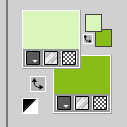 colore 3 #ba0e22 colore 4 #ffffff Apri una nuova immagine trasparente 950 x 550 pixels e riempila  con il colore di primo piano. con il colore di primo piano.Selezione>Seleziona tutto. 2. Apri il tube principale 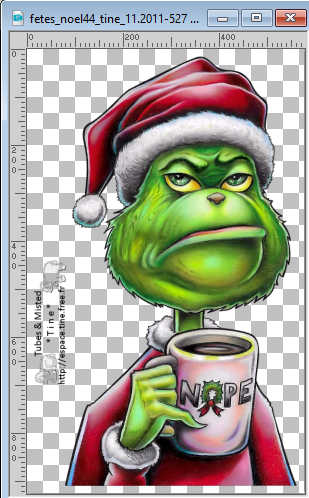 Modifica>Copia. Torna al tuo lavoro e vai a Modifica>Incolla nella selezione. Selezione>Deseleziona. Effetti>Effetti di immagine>Motivo unico, Fianco a fianco 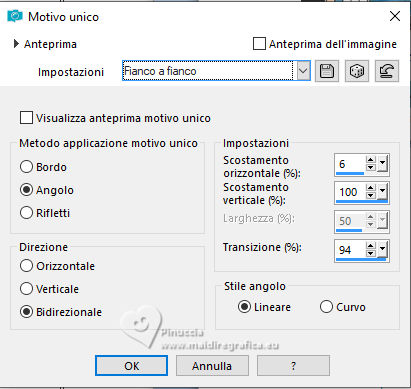 Regola>Sfocatura>Sfocatura radiale. 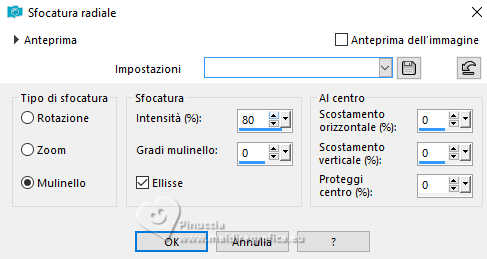 Regola>Sfocatura>Sfocatura gaussiana - raggio 30.  Effetti>Plugins>Mehdi - Sorting Tiles  3. Livelli>Duplica. Immagine>Rifletti. Immagine>Capovolgi. Abbassa l'opacità di questo livello al 50%. Livelli>Unisci>Unisci giù. 4. Effetti>Plugins>Mehdi - Edges FX. 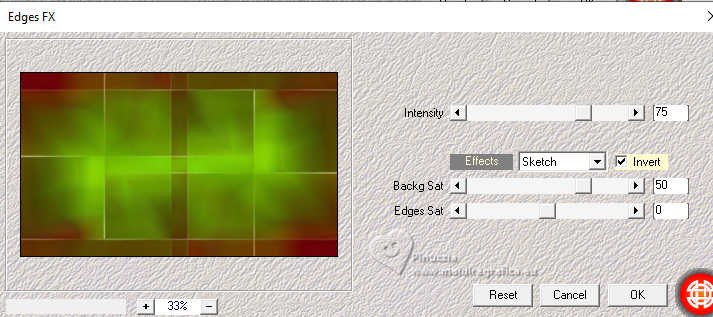 (regola Backg Sat secondo i tuoi colori) 5. Livelli>Duplica. Effetti>Plugins>Mura's Meister - Perspective Tiling. 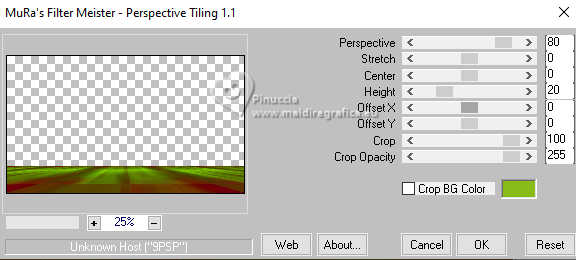 Livelli>Duplica. Effetti>Effetti di distorsione>Distorsione. 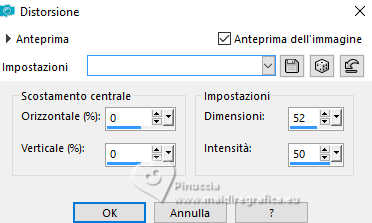 Immagine>Capovolgi. Immagine>Ruota per gradi - 90 gradi a sinistra.  Tasto K per attivare lo strumento Puntatore  e imposta Posizione X: 0,00 e Posizione Y: -200,00 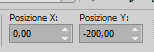 6. Livelli>Duplica. Immagine>Rifletti. Imposta Posizione X: 107,00 e mantieni Posizione Y: -200,00. 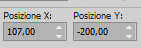 Tasto M per deselezionare lo strumento. Livelli>Unisci>Unisci giù. 7. Attiva lo strumento Bacchetta magica  tolleranza e sfumatura 0 tolleranza e sfumatura 0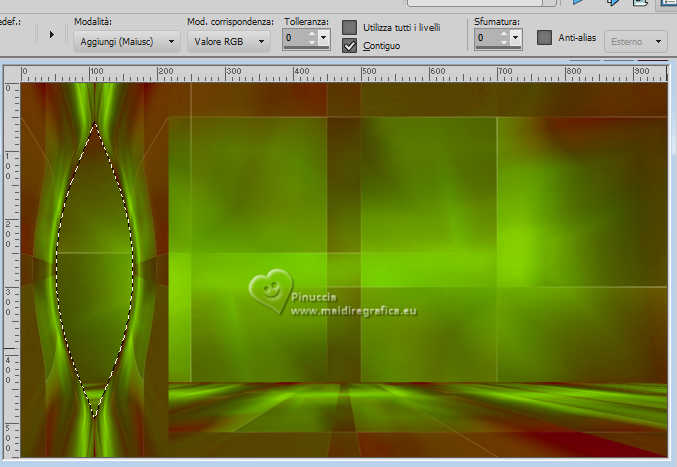 Clicca nello spazio trasparente al centro per selezionarlo. Selezione>Modifica>Espandi - 3 pixels. Livelli>Nuovo livello raster. Apri déco 1  Modifica>Copia. Torna al tuo lavoro e vai a Modifica>Incolla nella selezione. Livelli>Disponi>Sposta giù. Selezione>Deseleziona. 8. Attiva nuovamente il livello superiore. Attiva lo strumento Bacchetta magica  tolleranza e sfumatura 0 tolleranza e sfumatura 0e seleziona nuovamente il centro trasparente del livello.  Livelli>Nuovo livello raster. Selezione>Modifica>Seleziona bordature selezione.  Riempi  con il colore di sfondo. con il colore di sfondo.Effetti>Effetti di trama>Intessitura - entrambi i colori #ba0e22 (colore 3) 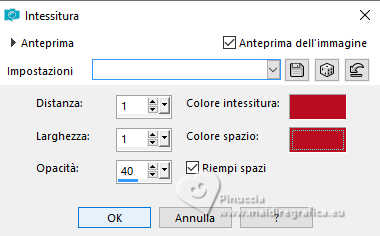 Effetti>Effetti 3D>Smusso a incasso. 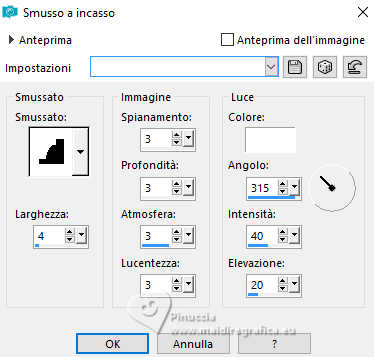 Mantieni selezionato. 9. Selezione>Modifica>Seleziona bordature selezione. 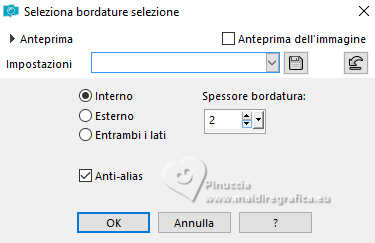 Riempi  con il colore di primo piano. con il colore di primo piano.Selezione>Deseleziona. Effetti>Effetti 3D>Sfalsa ombra, colore nero.  Livelli>Unisci>Unisci giù. Modifica>Ripeti Unisci giù. 10. Livelli>Duplica. Immagine>Rifletti. Livelli>Unisci>Unisci giù. Effetti>Effetti 3D>Sfalsa ombra, con i settaggi standard. 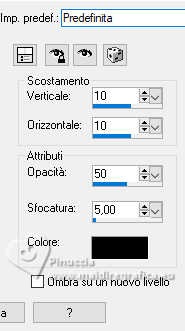 Immagine>Rifletti. Ripeti Effetti>Effetti 3D>Sfalsa ombra, con i settaggi precedenti. 11. Livelli>Duplica. Effetti>Plugins>Filters Unlimited 2.0 - &<Bkg Designer sf10I> - Cruncher. 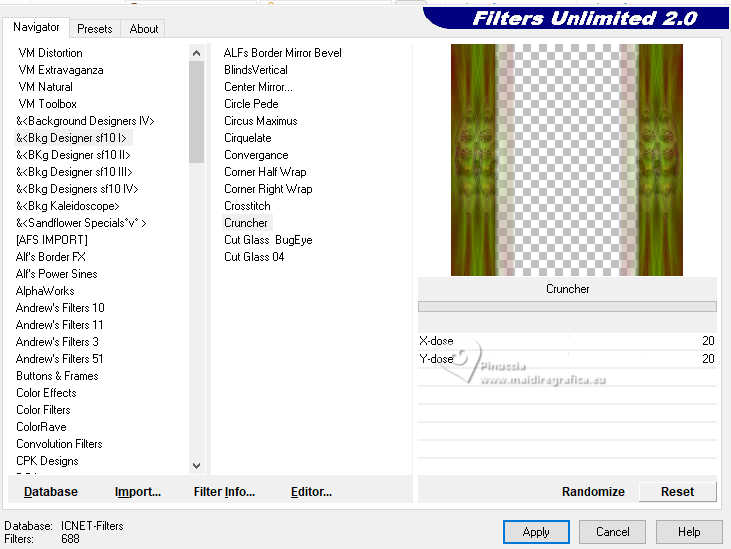 Cambia la modalità di miscelatura di questo livello in Filtra. Livelli>Disponi>Sposta giù. 12. Attiva il livello superiore. Attiva lo strumento Selezione  (non importa il tipo di selezione impostato, perché con la selezione personalizzata si ottiene sempre un rettangolo) clicca sull'icona Selezione personalizzata  e imposta i seguenti settaggi. 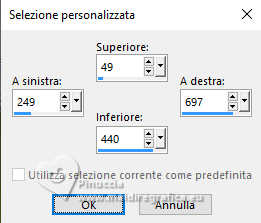 Livelli>Nuovo livello raster. Apri il tube del paesaggio village-7612605_1920 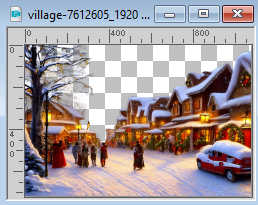 Modifica>Copia. Torna al tuo lavoro e vai a Modifica>Incolla nella selezione. Selezione>Deseleziona. Cambia la modalità di miscelatura di questo livello in Sovrapponi, o secondo i tuoi colori). Effetti>Plugins>Alien Skin Eye Candy 5 Impact - Perspective Shadow. Seleziona il preset Grinxmas e ok. 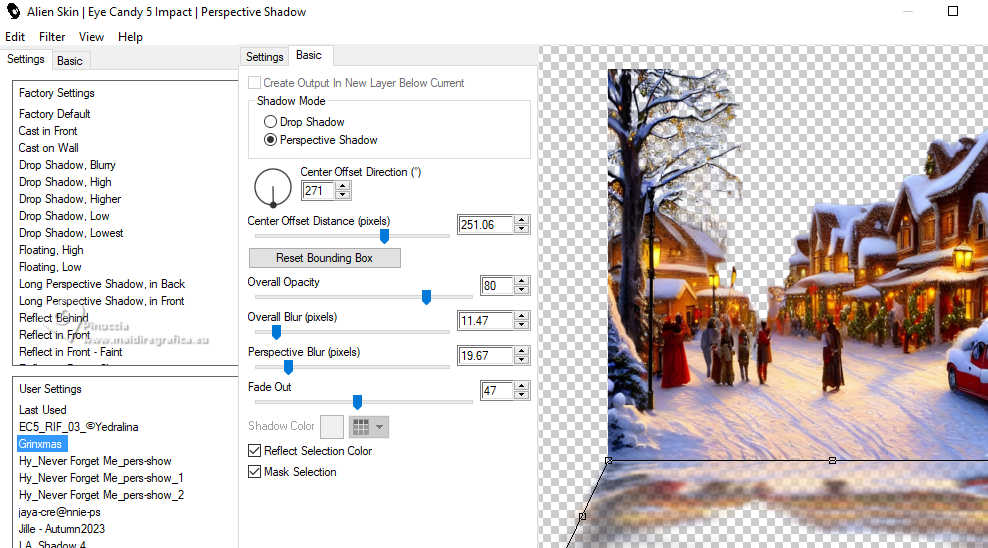 13. Livelli>Nuovo livello raster. Selezione personalizzata  con i settaggi precedenti. 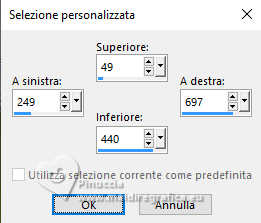 Selezione>Modifica>Seleziona bordature selezione.  Riempi  con il colore di sfondo. con il colore di sfondo.Effetti>Effetti di trama>Intessitura, con i settaggi precedenti. Effetti>Effetti 3D>Smusso a incasso, con i settaggi precedenti. Livelli>Nuovo livello raster. Selezione>Modifica>Seleziona bordature selezione. 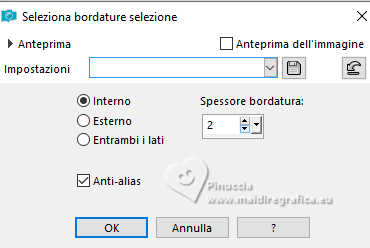 Riempi  con il colore di primo piano. con il colore di primo piano.Selezione>Deseleziona. Livelli>Unisci>Unisci giù. Effetti>Effetti 3D>Sfalsa ombra, colore nero.  Dovresti avere questo:  14. Apri déco 2 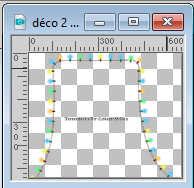 Cancella il watermark e vai a Modifica>Copia. Torna al tuo lavoro e vai a Modifica>Incolla come nuovo livello. Tasto K per attivare lo strumento Puntatore  e imposta Posizione X: 180,00 e Posizione Y: 8,00 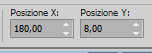 15. Attiva il livello sottostante. Apri déco 3 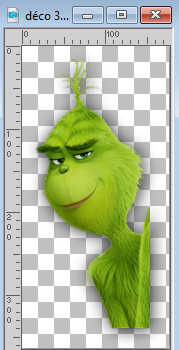 Modifica>Copia. Torna al tuo lavoro e vai a Modifica>Incolla come nuovo livello. Imposta Posizione X: 541,00 e Posizione Y: 95,00  Tasto M per deselezionare lo strumento. Livelli>Disponi>Sposta giù. 16. Immagine>Aggiungi bordatura, 2 pixels, simmetriche, colore di primo piano. Immagine>Aggiungi bordatura, 1 pixel, simmetriche, colore di sfondo. Immagine>Aggiungi bordatura, 2 pixels, simmetriche, colore di primo piano. 17. Apri déco sapin 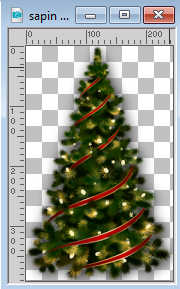 Modifica>Copia. Torna al tuo lavoro e vai a Modifica>Incolla come nuovo livello. Tasto K per attivare lo strumento Puntatore  e imposta Posizione X: 358,00 e Posizione Y: 121,00 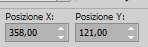 Tasto M per deselezionare los trumento. 17. Apri gli altri tubes 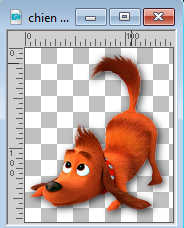  Modifica>Copia. Torna al tuo lavoro e vai a Modifica>Incolla come nuovo livello. Posizionali  come nel mio esempio, o secondo il tuo lavoro. come nel mio esempio, o secondo il tuo lavoro. 18. Selezione>Seleziona tutto. Immagine>Aggiungi bordatura, 6 pixels, simmetriche, colore di sfondo. Selezione>Inverti. Effetti>Effetti di trama>Intessitura, con i settaggi precedenti. Effetti>Effetti 3D>Smusso a incasso, con i settaggi precedenti. Selezione>Deseleziona. Immagine>Aggiungi bordatura, 20 pixels, simmetriche, colore bianco. 18. Apri il tube principale fetes_noel44_tine_11.2011-527 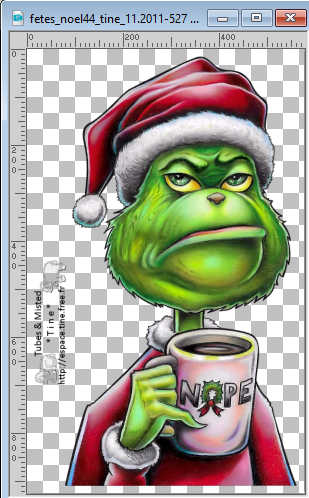 Modifica>Copia. Torna al tuo lavoro e vai a Modifica>Incolla come nuovo livello. Immagine>Ridimensiona, al 50%, tutti i livelli non selezionato. Regola>Messa a fuoco>Metti a fuoco. Tasto K per attivare lo strumento Puntatore  e imposta Posizione X: 51,00 e Posizione Y: 165,00  Tasto M per deselezionare lo strumento. 19. Firma il tuo lavoro. Aggiungi il watermark dell'autore e del traduttore. 20. Apri déco texte 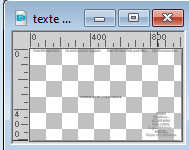 Cancella il watermark e vai a Modifica>Copia. Torna al tuo lavoro e vai a Modifica>Incolla come nuovo livello. Posiziona  correttamente il testo sul bordo correttamente il testo sul bordoOppure scrivi il tuo testo con un font a scelta. Il font utilizzato per questo testo: 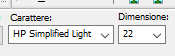 Colore di primo piano e sfondo: bianco. Effetti>Effetti 3D>Sfalsa ombra, colore nero (2 volte, se necessario).  21. Facoltativo, secondo il tuo tema: Apri il titolo titre  Modifica>Copia. Torna al tuo lavoro e vai a Modifica>Incolla come nuovo livello. Spostalo  come nel mio esempio. come nel mio esempio.22. Immagine>Aggiungi bordatura, 2 pixels, simmetriche, colore di primo piano. Immagine>Aggiungi bordatura, 1 pixel, simmetriche, colore di sfondo. Immagine>Ridimensiona, 950 pixels di larghezza, tutti i livelli selezionato. Salva in formato jpg. 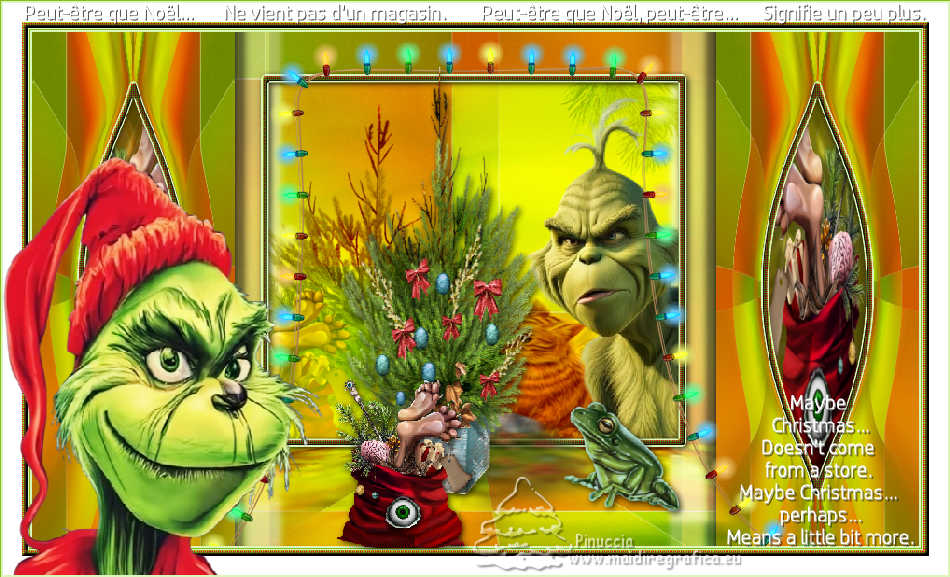  Puoi scrivermi se hai problemi o dubbi, o trovi un link che non funziona, o soltanto per un saluto. |